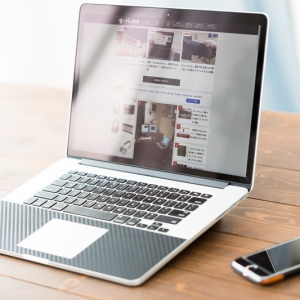グラボを変えたら画面に何も映らなくなったのを何とかしたお話

サブで使っているPCは、10年ほど前に自作したものなのですが、グラボが古くなったので交換しました。
すると、画面に何も映らなくなりました。
電源を入れるといきなり「No signal」となり、メモリチェック、マザーボードのメーカーロゴなど一切表示されません。
当然BIOS画面にも入れません。
一応元のグラボに戻すと映るようになります。
マザーボードが古いので、そもそもマザーボードに合わないグラボだったのかも知れないと思いました。
ですがいろいろあれこれやっていたら、うまく映るようになりました。
今回は体験談として記述いたします。
注)PCのパーツ交換作業をする場合は、電源を抜き、差してあるコード類をすべて外して行いましょう。またPCのパーツ交換はすべて自己責任です。自信がない場合は専門業者に依頼しましょう。
サブPCの主な構成
- マザーボードはASUS P8Z77-V LX
- マザーボードは一応UEFIには対応しているが、TMP2.0には非対応
- 電源ユニットは650W
- BIOSモードはレガシー
- OSドライブのフォーマットはMBR
- 元のグラボはGeforce GTX 1060
こんな環境に「Geforce RTX 4060ti」グラボを入れようとしました。
グラボ交換後何も映らなくなりました。

いままでは、グラボ交換して電源を入れれば、それなりに起動しました。
(解像度が640×480だったりしましたが、OS起動後、適正ドライバーを入れて調整していました)
ところが、電源を入れても何も映りませんでした。
映らないとは、メモリチェック、マザーボードのロゴマークなどの初期起動時の情報も一切映りません。電源入れてすぐに「No signal」です。電源を入れなおすと今度は、モニターの電源すら入りません。
グラボを元に戻して電源を入れてみるとちゃんと映るので、明らかに交換したグラボが原因です。
マザーボードが古いため、そもそも4000番台のグラボが動かないのではないか?
マザーボードを含め、買い替える必要があるかもしれない。
とも思いました。
ただ相性の問題にしては違和感がありました。
それがこちらです。
新しいグラボを入れた時に感じた違和感
- エラービープ音はならない
- マザーボードにエラー表示(赤LEDなど)はない
- グラボの電源は入っている(ファンも動いている)
- HDDアクセスランプはいつも通りの動きをしている
- 本体の起動音(HDDのアクセス音など)はいつも通り
画面は表示されていませんが、普通にOS起動しているのではないか?
そんな感じがしました。
ということは、ワンチャン今の環境でも問題なく4000番台のグラボが使えるかもしれない。
あきらめる前に、あがいてみてみることにしました。
ハードウェアの問題でどうにもならないということが分かれば、あきらめもつきます。
その場合は、マザーボードなどいろいろ買いかえればよいのだと。
ともあれググって調べました

「グラボ交換 画面が映らない」で調べたら結構出てきました。
どうやらよくある現象のようです。
その中で気になったのは次の内容でした。
- BIOSモードをUEFIにしないとダメ
- BIOSをいったんCMOSクリアする
- 電源不足のケースもある
電源についてはもともと650Wのものを使っていたので、これは問題ないようです。
注目したのは、最近のグラボはUEFIが前提らしくBIOSモードがレガシーの場合はまず動かないというものでした。
サブPCのOSはWindows10ですが、もともとWindows8からバージョンアップしたものです。
当然BIOSモードはレガシーのままです。
なので、BIOSモードをUEFIに変更することから始めました。
BIOSモードをUEFIに変更するにはOSドライブをGPTフォーマットにしなければいけない

BIOSモードをレガシー→UEFIに変更するには、OSドライブのフォーマットがGPTでなければいけません。ところが、サブPCのOSドライブはMBR(旧式)です。
しかも再フォーマットするとデータやアプリなど全部消えます。
それはイヤです。
なので、有償アプリの力を借りてGPT変換することにしました。
中身はそのままでMBR→GPT変換できるソフトを使いました。
ただ、変換が失敗することも想定し、OSディスクのクローン(複製)を作成し、クローン側のディスクを変換することにしました。
こうすれば、変換が失敗してもやり直すことができます。
なれないことをするときは、バックアップは必須なのです。
ともあれ、無事にOSディスクをGPT変換することができました。
GPTに変換したOSディスクが起動することをまず確認
古いグラボを差した状態で、GPTに変換したSSDを装着し、電源を入れてみました。
ちゃんと起動しました。
BIOSモードを確認すると、ちゃんと「UEFI」に変わっていました。
(マザーボードによっては、BIOS設定を手動でUEFIに変更しないと駄目なケースもあるようですが、今回は何もしなくてもBIOSモードが変わりました)
ではいよいよグラボを交換して立ち上げてみます。
UEFIに変更したけど画面は全く映らず

期待しながら電源を入れてみました。
・・・・何も映りません。
メモリチェック、マザーボードのメーカーロゴなど何も映りません。
原因はUEFIだけではないようでした。
そこでCMOSクリアを試してみることにしました
ググった時に、グラボを交換したときは「CMOSクリアを試す」というものがあったので、藁にもすがる思いで、やってみることにしました。
やり方はいろいろありますが、マザーボードの電池抜き取り式でやることにしました。
文字通り、マザーボードについている、円盤型の電池を抜いて差しなおすやり方です。
これで、BIOSに設定した日付や現在時刻を含む全ての情報がいったん白紙になります。
電源を外し、配線を外し、完全に通電していない状態を確認してから、マザーボードから電池を抜いて、5秒ほどしてから差しなおしました。
電源と配線を元に戻し再度電源を入れてみました。
BIOSの日付と時間を再設・保存し再度起動すると、
画面に映る!
どうやら、BIOS設定の何かが邪魔をしていたようです。もしくはBIOSに保存されていた古いグラボの情報が邪魔をしていたのかもしれません。
Windows画面まで起動できることを確認し、いったん電源を落としました。
再起動したらまた映らない

映ったから安心。
と気を抜いていました。
再起動したらまた映らなくなりました。
正確には、メモリチェックやマザーボードのロゴは表示されますが、Windowsのログイン画面の手前で何も表示されなくなりました。
正確には、マザーボードのロゴマークで固まった状態です。
ただ、HDDアクセスランプはそれなりに動き、モニターの電源を入れなおすと「No signal」となっていました。
電源を入れなおしても同じ状況でした。
先ほどと違い、Windowsログイン画面の手前までは映るのでピンときました。
グラボのドライバーをちゃんと入れてないのが原因ではないか?
古いグラボのドライバーは入ったままで、新しいグラボのドライバーは入っていません。
なまじ中途半端におなじグラボメーカーのドライバーが入っているため、古いドライバー経由で表示しようとして、表示できない現象を起こしているのかもしれません。
さっき立ち上がった時に、ちゃんとドライバーを入れておけばよかった・・・。
後悔後にたたずです。
再びCMOSクリアからやり直しグラボのドライバーをきちんと入れる
再びCMOSクリア(マザーボードの電池抜き差し)を行い、Windows画面が立ち上がりました。
今回は、グラボの適正ドライバーをインストールしてから、PCの再起動をしました。

また映らなくなるのではないか…。
そんな不安を感じましたが、今回はちゃんと起動しました。
やはり適正ドライバーが入っていなかったことが原因だったようです。
ここまで来るのに2日間かかりました。
これでしばらくは、PCセットを買い替えなくてもよさそうです。
ぐぐって調べ試して分かったことですが、グラボの交換で画面が映らなくなる原因は一つとは限らないということでした。
今回の映らなかった主な要因はUEFIとCMOSクリアでしたが、電源ユニットの電力不足のケースもあったり、グラボの補助電源が2ヵ所あるのに1ヵ所しか差していないかったなど映らない要因はたくさんありました。
その中から、該当する要因を探し当てるのが難しかったです。
ともあれ、ちゃんと映るようになってほっとしました。